Dividir una pantalla
Puede crear una visualización multipantalla dividiendo el área de la pantalla de forma equitativa en varias partes, como 2, 4, 9, etc.
Tras cambiar la animación de visibilidad entre mostrar el objeto de visualización de contenidos y minimizarlo, la cuadrícula uniforme ajusta automáticamente el tamaño y la posición del objeto de visualización de contenidos entre una única pantalla completa y varias pantallas divididas
Para más información sobre las funciones utilizadas para activar la visualización en pantalla dividida, véase lo siguiente.
Funcionamiento cuando se configura la animación de visibilidad
Operación de ejemplo
Toque el interruptor en Contenido1 para contraer el resto del contenido, de modo que sólo se muestre el Contenido1 en su totalidad. Toque el interruptor una vez más para mostrar todo el contenido y volver a la pantalla dividida.
Establecer el flujo de trabajo
- Agregar variables
- Configurar pantalla
- Configurar la pantalla de contenidos
- Configurar los objetos
- Dibujar contenido
- Configurar los scripts
Agregar variables
Agregue variables para almacenar el valor de la propiedad [Visibilidad] del objeto del visualizador de contenidos.
Explorador de proyectos : [Variables] ➞ [Todas las variables]
Agregue las siguientes variables.
[Nombre] |
[Tipo de datos] |
Var1 |
[INT] |
Var2 |
[INT] |
Var3 |
[INT] |
Var4 |
[INT] |
Configurar pantalla
Explorador de proyectos : [Diseño de la pantalla] ➞ [Pantallas]
Agregue la siguiente pantalla.
Propiedades de la pantalla :
[ID de pantalla] |
[Tipo de pantalla] |
2 |
[Cuadrícula uniforme] |
Configure la siguiente propiedad.
Propiedad de Target01:
| Tabulación | Subpestaña | Propiedad | Valor | |
| [Función] | [Básico] | [Preferencias] | [ID de pantalla inicial] | 2 |
Configure esta propiedad para que se muestre primero después de que el tiempo de ejecución inicie la pantalla dividida (ID de pantalla: 2) creada en este ejemplo de configuración.
Configurar la pantalla de contenidos
Explorador de proyectos : [Diseño de la pantalla] ➞ [Contenidos]
Agregue el siguiente contenido.
[ID de contenido] |
[Tipo de pantalla] |
1 |
[Cuadro de vista] |
2 |
[Cuadro de vista] |
3 |
[Cuadro de vista] |
4 |
[Cuadro de vista] |
Configurar los objetos
Explorador de proyectos : [Diseño de la pantalla] ➞ [Pantallas] ➞ [Screen2]
Para definir los ajustes de la pantalla, como el color, en la vista de documento, haga clic en el área de dibujo y defina los ajustes en la ventana Propiedades.
Propiedades de Cuadrícula uniforme :
Tabulación |
Propiedad |
Valores |
|
[Básico] |
[Relleno] |
[Valor] |
ID: (Cualquiera) |
[Fila] |
(Valor Inicial) |
||
[Columna] |
(Valor Inicial) |
||
Arrastre y coloque los siguientes objetos de la [Caja de herramientas] a la pantalla.
Propiedades del objeto del Visualizador de contenidos (Nombre: ContentDisplay1) :
Tabulación |
Subpestaña |
Propiedad |
Valores |
[Función] |
[Básico] |
[ID de contenido] |
1 |
[Forma] |
[Tamaño/Ubicación] |
[Visibilidad] |
[Nombre]: Var1 |
Propiedades del objeto del Visualizador de contenidos (Nombre: ContentDisplay2) :
Tabulación |
Subpestaña |
Propiedad |
Valores |
[Función] |
[Básico] |
[ID de contenido] |
2 |
[Forma] |
[Tamaño/Ubicación] |
[Visibilidad] |
[Nombre]: Var2 |
Propiedades del objeto del Visualizador de contenidos (Nombre: ContentDisplay3) :
Tabulación |
Subpestaña |
Propiedad |
Valores |
[Función] |
[Básico] |
[ID de contenido] |
3 |
[Forma] |
[Tamaño/Ubicación] |
[Visibilidad] |
[Nombre]: Var3 |
Propiedades del objeto del Visualizador de contenidos (Nombre: ContentDisplay4) :
Tabulación |
Subpestaña |
Propiedad |
Valores |
[Función] |
[Básico] |
[ID de contenido] |
4 |
[Forma] |
[Tamaño/Ubicación] |
[Visibilidad] |
[Nombre]: Var4 |
Dibujar contenido
Coloque un interruptor en cada contenido para alternar entre una única pantalla completa y varias pantallas divididas. Defina un script para operar el interruptor.
Explorador de proyectos : [Diseño de la pantalla] ➞ [Contenidos] ➞ [Content1]
Arrastre y coloque el siguiente objeto de la [Caja de herramientas] en el Contenido1.
Propiedades del objeto del interruptor (Nombre: Switch1) :
Valor por defecto
Explorador de proyectos : [Diseño de la pantalla] ➞ [Contenidos] ➞ [Content2]
Arrastre y coloque el siguiente objeto de la [Caja de herramientas] en el Contenido2.
Propiedades del objeto del interruptor (Nombre: Switch1) :
Valor por defecto
Explorador de proyectos : [Diseño de la pantalla] ➞ [Contenidos] ➞ [Content3]
Arrastre y coloque el siguiente objeto de la [Caja de herramientas] en el Contenido3.
Propiedades del objeto del interruptor (Nombre: Switch1) :
Valor por defecto
Explorador de proyectos : [Diseño de la pantalla] ➞ [Contenidos] ➞ [Content4]
Arrastre y coloque el siguiente objeto de la [Caja de herramientas] en el Contenido4.
Propiedades del objeto del interruptor (Nombre: Switch1) :
Valor por defecto
Configurar el script
Configure un script que cambie la propiedad [Visibilidad] de otros objetos de visualización de contenido entre 0 (mostrar) y 2 (minimizar) cuando se toque un interruptor en uno de los objetos del visualizador de contenidos.
Explorador de proyectos : [Diseño de la pantalla] ➞ [Contenidos] ➞ [Content1]
Establezca el siguiente script en el objeto.
Desde la [Caja de herramientas] arrastre y coloque el script en el editor de scripts.
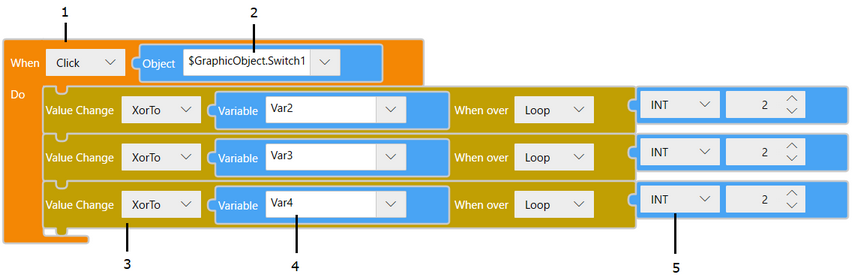
Number |
Bloque |
1 |
[Disparador] ➞ [Pulsación] ➞ [Pulsación] |
2 |
[Valor] ➞ [Objeto de pantalla] |
3 |
[Operación] ➞ [Cambio de valor] ➞ [Cambio de valor] |
4 |
[Valor] → [Variable] |
5 |
[Valor] → [Constante] |
Explorador de proyectos : [Diseño de la pantalla] ➞ [Contenidos] ➞ [Content2]
Establezca el siguiente script en el objeto.
Desde la [Caja de herramientas] arrastre y coloque el script en el editor de scripts.
Script del objeto del interruptor (Nombre: Switch1) :
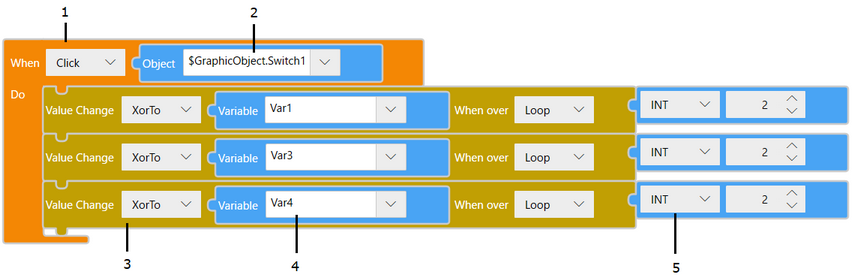
Number |
Bloque |
1 |
[Disparador] ➞ [Pulsación] ➞ [Pulsación] |
2 |
[Valor] ➞ [Objeto de pantalla] |
3 |
[Operación] ➞ [Cambio de valor] ➞ [Cambio de valor] |
4 |
[Valor] → [Variable] |
5 |
[Valor] → [Constante] |
Explorador de proyectos : [Diseño de la pantalla] ➞ [Contenidos] ➞ [Content3]
Establezca el siguiente script en el objeto.
Desde la [Caja de herramientas] arrastre y coloque el script en el editor de scripts.
Script del objeto del interruptor (Nombre: Switch1) :
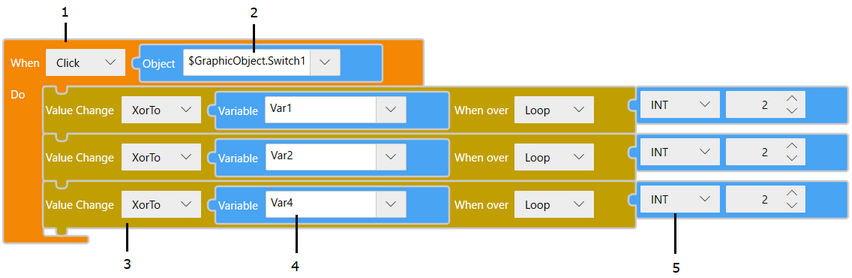
Number |
Bloque |
1 |
[Disparador] ➞ [Pulsación] ➞ [Pulsación] |
2 |
[Valor] ➞ [Objeto de pantalla] |
3 |
[Operación] ➞ [Cambio de valor] ➞ [Cambio de valor] |
4 |
[Valor] → [Variable] |
5 |
[Valor] → [Constante] |
Explorador de proyectos : [Diseño de la pantalla] ➞ [Contenidos] ➞ [Content4]
Establezca el siguiente script en el objeto.
Desde la [Caja de herramientas] arrastre y coloque el script en el editor de scripts.
Script del objeto del interruptor (Nombre: Switch1) :
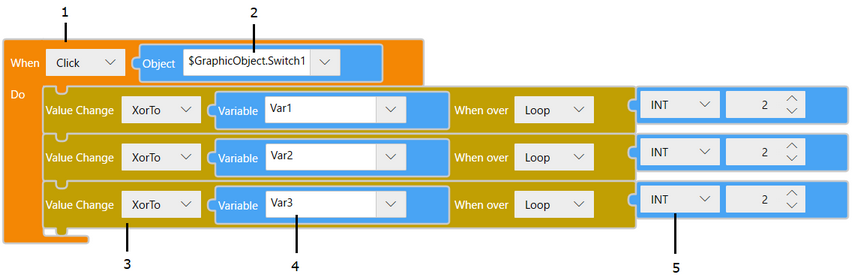
Number |
Bloque |
1 |
[Disparador] ➞ [Pulsación] ➞ [Pulsación] |
2 |
[Valor] ➞ [Objeto de pantalla] |
3 |
[Operación] ➞ [Cambio de valor] ➞ [Cambio de valor] |
4 |
[Valor] → [Variable] |
5 |
[Valor] → [Constante] |
 [Variables]
[Variables]